photoshop tanulságokat barna és szőke - photoshop, bemutató, változtassa meg a haját - szoftverek
1. Nyitott a kívánt képet (Ctrl + O)
3. Ez az egyik legfontosabb lépés a bemutató. Ebben a lépésben meg kell „kivonat” a hajat. Ehhez számos módszer létezik (Select színes, Kivonat szűrő Photoshop, csatornák, stb), minden attól függ, a fotókat. Azt javasoljuk, hogy használja csatornákat. Ehhez menj a Kép> Számítások. Az általunk használt beállításokat a képen:
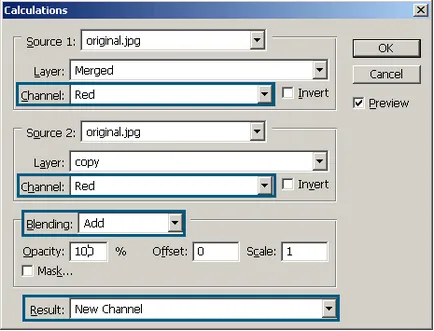
Ha megnyit egy lapot, a csatornák, látni fogja, hogy van egy új csatorna Alpha 1. Kattintson rá, és nyomjuk meg a Ctrl + L Állítsa be a következő beállításokat:
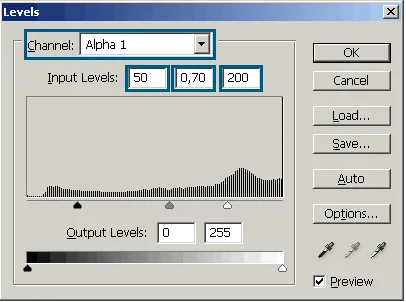
Veremey Brush Tool, fehér színű, és festeni mindent, kivéve a hajat. Ez egy nagyon munkaigényes lépésben olyan tiszta, mint lehetséges. Itt vannak a linkek:
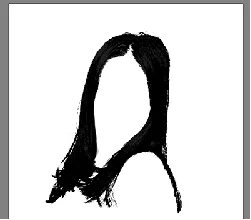
5. Egy kis „homály” haj. Filter> Blur> Gaussian Blur. Beállítások, mint a screenshot:
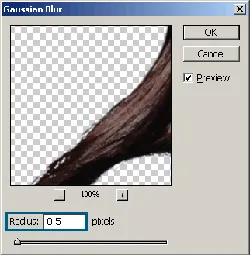
6. Adjunk haj színét. Kép> Korrekciók> Változatok. Ebben az ablakban, csak akkor interisovalsya több sárga és könnyebb.
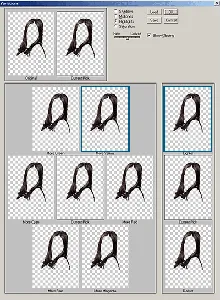
Kattintson a Shadows, és két kattintás több sárga és két kattintás öngyújtó. Most válasszuk Középtónusok. Csak két kattintás Több Yelow és könnyebb. Kiemeli. Két kattintás több sárga és könnyebb. Változás a keverési módot réteg „szőr” képernyőre, és módosítsa a homály valahol a 80% -ot.
7. Kattintson a Create új korrekciós réteget (az alján a Rétegek panel kör, félig fekete-fele fehér). Válassza görbék. Kattintson az OK gombra. Kattintson a jobb gombbal a réteget a Curves, válassza ki a vágómaszkot. Görbéket a következő beállításokat:
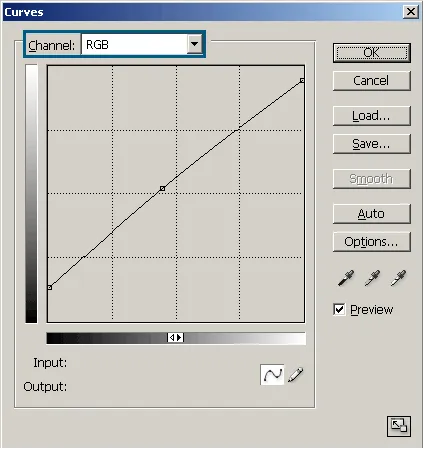
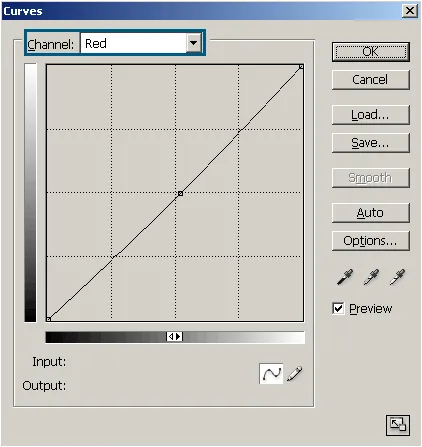
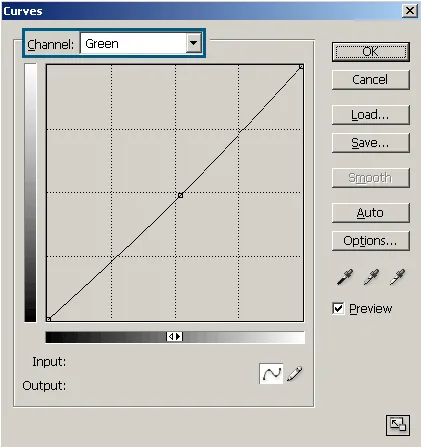
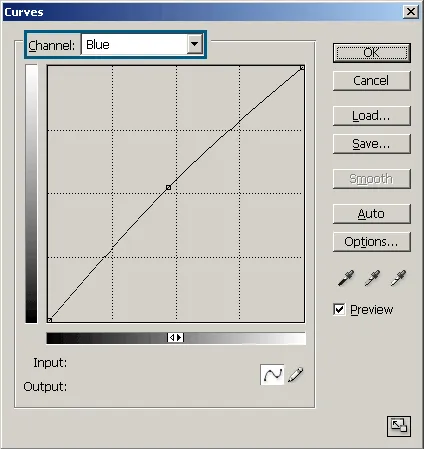
Változás a keverési módot Vivid Light és a homály, hogy 40%
8. Pick blur eszköz és egy kis porazymyvayte végét a haját, hogy úgy tűnjön, természetes. Íme az eredmény:
